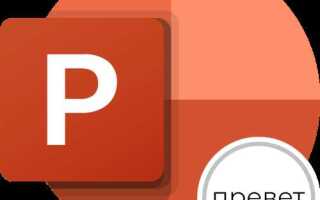В PowerPoint стандартное оформление гиперссылок включает синий цвет и подчеркивание. Это часто мешает дизайну презентации, особенно при создании сдержанных или минималистичных слайдов. Удаление подчеркивания позволяет сохранить функциональность ссылки и при этом улучшить визуальное восприятие контента.
Для удаления подчеркивания достаточно изменить параметры форматирования текста гиперссылки. В версии PowerPoint 2016 и выше это можно сделать через вкладку «Главная», используя инструменты изменения шрифта. Важно учитывать, что простое удаление подчеркивания в тексте не всегда сохраняет активность ссылки – требуется корректное изменение стиля, чтобы ссылка оставалась кликабельной.
Кроме ручного редактирования каждой ссылки, существует возможность массовой корректировки стилей гиперссылок через «Образец слайдов». Это особенно полезно при работе с большими презентациями, где требуется единообразное оформление всех ссылок. При этом сохраняется удобство навигации и внешний вид презентации становится аккуратным и профессиональным.
Как найти и выделить гиперссылку на слайде
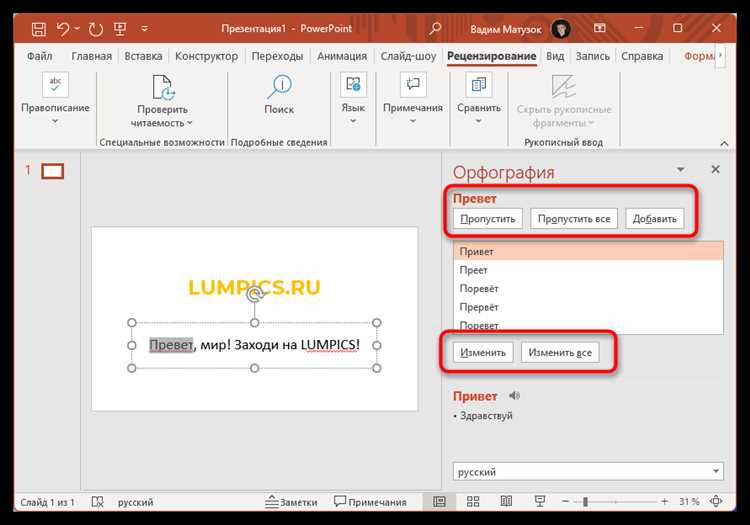
Откройте слайд в режиме редактирования. Чтобы быстро найти все гиперссылки, используйте сочетание клавиш Ctrl + F и введите адрес или текст ссылки.
Если конкретный текст ссылки неизвестен, наведите курсор на объекты на слайде и ищите появление значка руки – он указывает на наличие гиперссылки.
Для выделения гиперссылки кликните по объекту с ссылкой один раз. Если это текст, выделите его, удерживая мышь и протянув по нужному фрагменту.
В панели форматирования появится пункт «Гиперссылка» или «Редактировать гиперссылку», подтверждающий выбранный объект.
В случае с фигурами или изображениями нажмите по объекту и проверьте свойства через правый клик – в меню появится опция «Изменить гиперссылку».
Чтобы найти все ссылки на слайде без ручного поиска, переключитесь в режим сортировщика слайдов и воспользуйтесь функцией «Выделить объекты» с помощью Ctrl + A, затем по очереди проверяйте свойства выделенных элементов.
Изменение стиля текста гиперссылки через панель форматирования
Для изменения внешнего вида гиперссылки в PowerPoint без использования подчеркивания выполните следующие действия:
- Выделите текст гиперссылки на слайде.
- Перейдите на вкладку Главная в верхней панели инструментов.
- В группе Шрифт отключите кнопку Подчеркивание (иконка с буквой U и линией под ней).
- Для изменения цвета ссылки выберите кнопку Цвет шрифта и задайте нужный оттенок.
- Чтобы изменить шрифт или размер, используйте соответствующие выпадающие списки в той же группе.
Если после снятия подчеркивания цвет ссылки остался синим, это связано со стандартными настройками темы оформления. Для полной кастомизации:
- Кликните правой кнопкой по гиперссылке и выберите Изменить гиперссылку.
- В открывшемся окне можно поменять адрес, но визуальные настройки лучше корректировать через панель форматирования.
- Если необходимо изменить стиль всех ссылок, отредактируйте Образец слайдов (Вкладка Вид → Образец слайдов), убрав подчеркивание и задав цвет для стилей «Гиперссылка» и «Посещенная гиперссылка».
Изменение стиля через панель форматирования позволяет быстро адаптировать внешний вид отдельных ссылок под общий дизайн презентации без потери функциональности.
Удаление подчеркивания через параметры шрифта
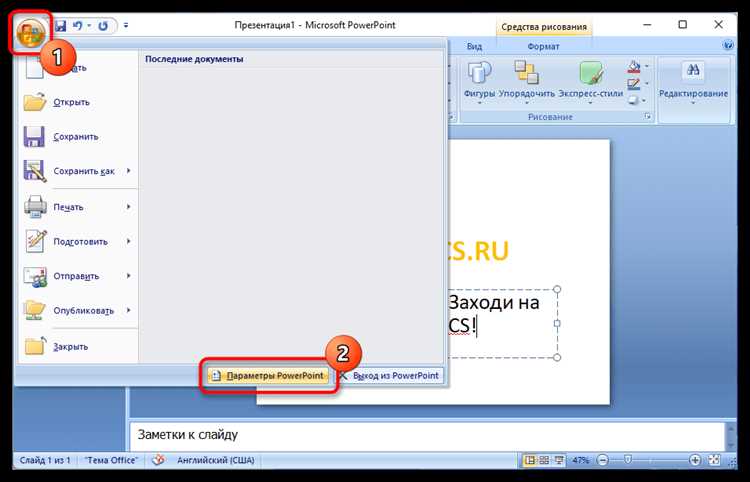
Для удаления подчеркивания с гиперссылки в PowerPoint выделите текст ссылки и откройте окно «Шрифт». Это можно сделать через сочетание клавиш Ctrl + T или через контекстное меню, выбрав «Шрифт». В открывшемся окне снимите галочку с параметра «Подчеркнутый» или в выпадающем списке стиля подчеркивания выберите вариант «Нет».
После применения изменений подчеркивание исчезнет, при этом сохранится активная гиперссылка. Если необходимо, этот метод можно комбинировать с изменением цвета текста для более точной стилистики. Данный способ удобен для единичных ссылок или выделенных фрагментов и не требует отключения всех гиперссылок на слайде.
Использование вкладки «Дизайн» для настройки гиперссылок
В PowerPoint вкладка «Дизайн» предоставляет инструменты для изменения общего оформления слайдов, которые влияют и на вид гиперссылок. Чтобы убрать подчеркивание с гиперссылки через эту вкладку, необходимо настроить тему оформления и цвета акцентов.
Перейдите на вкладку «Дизайн», затем выберите пункт «Варианты» → «Цвета» → «Настроить цвета». В открывшемся окне найдите параметры цвета для гиперссылок и посещённых гиперссылок. Здесь можно изменить не только цвет, но и форматирование ссылки в рамках темы, что косвенно влияет на подчеркивание.
Для полного удаления подчеркивания потребуется изменить стиль шрифта гиперссылки через образец слайдов. Откройте «Вид» → «Образец слайдов», выберите нужный макет, выделите текст с гиперссылкой и снимите подчеркивание в свойствах шрифта. Все гиперссылки в этой теме наследуют данный стиль.
Использование вкладки «Дизайн» позволяет стандартизировать вид гиперссылок на всех слайдах без необходимости правки каждой ссылки вручную, обеспечивая единообразие и сохранение выбранных параметров при применении темы.
Изменение стиля гиперссылок в мастер-слайде презентации
Для изменения стиля гиперссылок на всех слайдах откройте режим «Образец слайдов» через вкладку «Вид» → «Образец слайдов». В панели образцов выберите основной мастер-слайд или нужный макет.
Выделите текст гиперссылки или вставьте её в текстовое поле. Затем перейдите на вкладку «Главная» и в группе «Шрифт» уберите подчеркивание, измените цвет и шрифт по необходимости. Эти изменения автоматически применятся ко всем гиперссылкам на выбранном уровне слайдов.
Чтобы стилизовать все гиперссылки сразу, откройте панель «Стили текста» через кнопку «Образец слайдов» → «Темы» → «Цвета». Выберите «Цвета темы» и отредактируйте параметры цвета гиперссылок (обычный, посещённый) в разделе «Гиперссылка» и «Посещённая гиперссылка».
Изменение цвета и снятие подчеркивания через эти настройки гарантирует единообразие оформления и экономит время при работе с большими презентациями.
Как сохранить изменение стиля гиперссылок на всех слайдах
Для применения единого стиля гиперссылок по всей презентации измените параметры в образце слайдов. Откройте вкладку Вид и выберите Образец слайдов. В панели слева выделите верхний слайд – главный образец.
Найдите текстовый стиль Гиперссылка и измените параметры шрифта: цвет, подчеркивание, начертание. После внесения правок закройте режим образца, нажав Закрыть образец. Все текущие и новые гиперссылки автоматически получат обновленный стиль без необходимости правок на каждом слайде вручную.
Если отдельные слайды имеют свои стили, проверьте, не перекрывают ли они изменения из образца. В таком случае настройте стили текста локально или удалите переопределения, чтобы наследовать стиль гиперссылок из образца.
Использование сочетаний клавиш для быстрого снятия подчеркивания
PowerPoint не имеет прямой горячей клавиши для снятия подчеркивания с гиперссылок, однако можно эффективно использовать стандартные комбинации для управления форматированием текста:
- Ctrl + U – включает и выключает подчеркивание выделенного текста. Чтобы убрать подчеркивание с гиперссылки, выделите ссылку и нажмите
Ctrl + U. - Ctrl + Shift + F – открывает окно выбора шрифта, где можно снять галочку с подчеркивания, но это менее быстро, чем
Ctrl + U.
Для гиперссылок в PowerPoint часто применяются стили с автоматическим подчеркиванием. Чтобы избежать повторного применения стиля:
- Выделите гиперссылку.
- Нажмите
Ctrl + Uдля снятия подчеркивания. - Для сохранения изменений выделите ссылку, затем нажмите
Ctrl + Shift + Sи создайте новый стиль без подчеркивания.
Если требуется убрать подчеркивание с нескольких гиперссылок, используйте сочетание Ctrl + A для выделения всего слайда или текста, затем нажмите Ctrl + U. Это позволит быстро снять подчеркивание на всех выделенных ссылках.
Для максимальной скорости работы сочетания клавиш позволяют обходить долгие переходы по меню и панели инструментов, сокращая время на корректировку внешнего вида презентации.
Проверка результата и исправление возможных ошибок отображения
После удаления подчеркивания с гиперссылки в PowerPoint обязательно проверьте внешний вид на нескольких слайдах и в режиме презентации. Обратите внимание, что изменение формата ссылки может не сохраниться, если применяется мастер-слайд с жестко заданными стилями.
Если подчеркивание осталось, проверьте следующие моменты:
1. Использование формата «Текст гиперссылки» в разделе «Стили». Для изменения этого стиля перейдите в меню «Вид» → «Образец слайдов» и отредактируйте стиль гиперссылки там. Прямая смена форматирования текста может не примениться из-за шаблонных настроек.
2. Проверьте, не перекрывает ли подчеркивание эффект форматирования темы или цветовая схема презентации. Иногда цвет подчеркивания совпадает с цветом фона и кажется исчезнувшим, хотя на самом деле он есть. Измените цвет гиперссылки в панели форматирования текста.
3. Для исправления неправильного отображения гиперссылки откройте презентацию в режиме «Показ слайдов» – там отображается финальный результат. Если в режиме редактирования подчеркивание исчезло, но в режиме показа осталось, необходимо обновить версию PowerPoint или проверить совместимость файла.
4. Если используется версия PowerPoint ниже 2016, некоторые функции форматирования ссылок работают нестабильно. В таком случае удалите гиперссылку, создайте новую и повторите настройку формата без подчеркивания.
5. При копировании текста с гиперссылкой из внешних источников иногда сохраняются скрытые стили. Очистите форматирование с помощью кнопки «Очистить формат» и заново примените нужный стиль.
6. В редких случаях подчеркивание может оставаться из-за конфликтов с дополнительными надстройками или плагинами. Отключите их и проверьте результат.
Точное соблюдение этих шагов гарантирует корректное отображение гиперссылок без подчеркивания во всех режимах презентации и на любых устройствах.
Вопрос-ответ:
Как полностью убрать подчеркивание у ссылки, но сохранить возможность перехода по ней?
Для этого нужно изменить стиль гиперссылки через настройки образца слайдов. Откройте вкладку «Вид» — «Образец слайдов», выберите нужный образец и кликните по стилю «Гиперссылка». В открывшемся окне уберите подчеркивание и задайте нужный цвет. После этого все гиперссылки на слайдах будут отображаться без подчеркивания, но при этом останутся кликабельными.
Можно ли скрыть подчеркивание только на одном конкретном слайде?
Да, это возможно. Для этого не нужно менять стиль в образце. Выделите гиперссылку на слайде, затем нажмите правой кнопкой мыши и выберите «Шрифт». В появившемся окне уберите галочку с пункта «Подчеркнутый». Цвет ссылки можно изменить вручную через панель форматирования. Это повлияет только на выбранный фрагмент текста.
Почему после вставки ссылки она автоматически становится синим текстом с подчеркиванием?
PowerPoint по умолчанию применяет к гиперссылкам определённый стиль оформления: синий цвет и подчеркивание. Это стандартное поведение программы, чтобы сразу выделить интерактивные элементы. Но при необходимости внешний вид можно изменить вручную или через настройки образца.
Если вставить гиперссылку в текстовое поле, можно ли убрать только подчеркивание, не трогая остальное форматирование?
Да, это делается через настройки шрифта. Выделите текст с гиперссылкой, откройте окно настройки шрифта (через правый клик — «Шрифт» или Ctrl+D) и снимите галочку «Подчеркнутый». Остальные параметры, такие как цвет, жирность и размер шрифта, останутся без изменений.
Можно ли убрать подчеркивание с гиперссылки и заменить его другим оформлением, например, цветом или жирным шрифтом?
Конечно. После снятия подчеркивания вы можете выделить текст и применить любое другое форматирование: изменить цвет, сделать его жирным или курсивным. Это позволяет сохранить узнаваемость ссылки для зрителей презентации, не используя подчеркивание.
Можно ли убрать подчеркивание у ссылки, но оставить её кликабельной?
Да, можно. Для этого не нужно удалять саму ссылку — достаточно изменить стиль текста. Выделите гиперссылку, нажмите правой кнопкой мыши и выберите «Шрифт». В открывшемся окне снимите галочку с параметра «Подчёркивание». Сама ссылка останется рабочей, но выглядеть будет как обычный текст. Такой способ помогает оформить презентацию аккуратнее, если стандартное оформление ссылок мешает общему стилю слайдов.
Подчеркивание исчезает, но ссылка перестаёт работать. Почему так происходит?
Чаще всего это происходит, если вместо изменения оформления вы случайно удалили саму ссылку. Чтобы сохранить её, сначала щёлкните правой кнопкой по тексту и проверьте, осталась ли ссылка в контекстном меню — пункт «Изменить гиперссылку» должен быть активным. Если его нет, ссылка удалена. В этом случае снова вставьте гиперссылку: выделите нужный текст, нажмите Ctrl+K (или выберите «Вставка» → «Ссылка») и введите адрес. После этого можно снова отключить подчеркивание через меню «Шрифт».